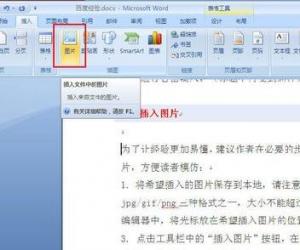Microsoft Edge浏览器扩展打不开怎么办?教你正确解决方法
发布时间:2020-04-23 17:52:49作者:知识屋
Microsoft Edge浏览器是微软开发的一款WIN10系统专用浏览器,今天我们演示一下如何解决Microsoft Edge浏览器扩展打不开的问题。
Microsoft Edge浏览器扩展打不开怎么办?
1、点击左下角开始,在上拉菜单中点击【设置】。

2、打开Windows设置界面,在搜索栏中输入“用户账户控制设置”然后回车。
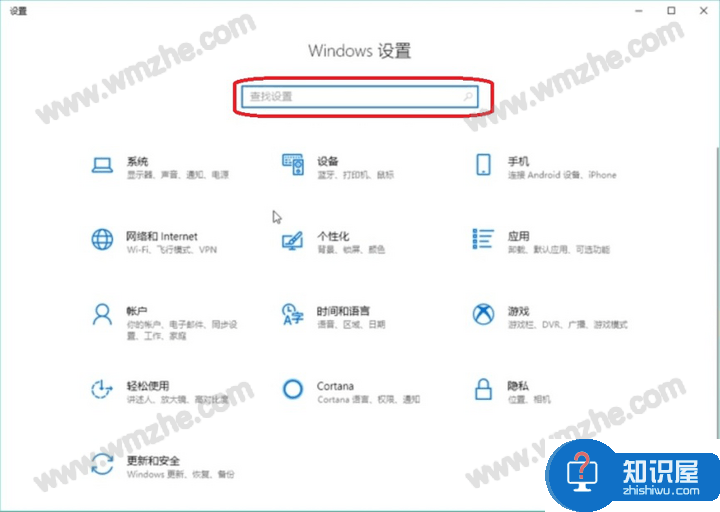
3、打开用户账户控制设置对话窗。将横标拖至如图位置,点击右下【确定】。
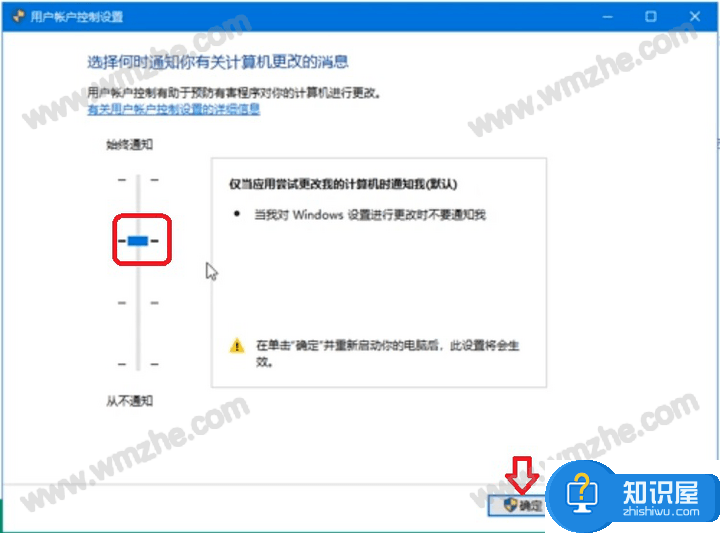
4、重启电脑后打开Microsoft Edge浏览器。点击该浏览器右上方“...”图标,在其下来菜单中点击最下方【设置】。
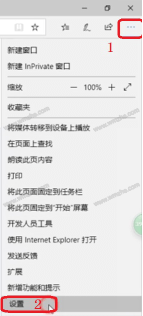
5、打开设置界面,在其下方点击【选择要清除的内容】。
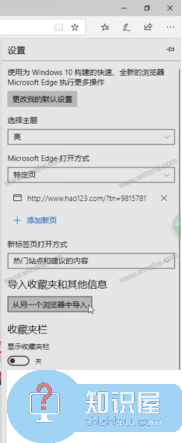
6、打开清除浏览器对话窗,选择如图选项,然后点击【清除】。
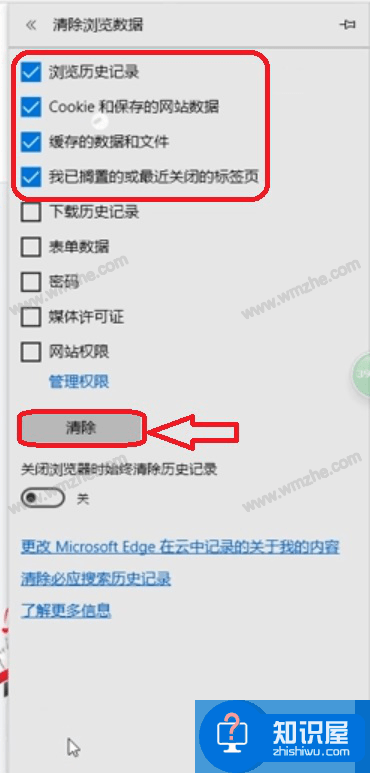
7、在设置对话窗口往下划,找到点击【查看高级设置】。
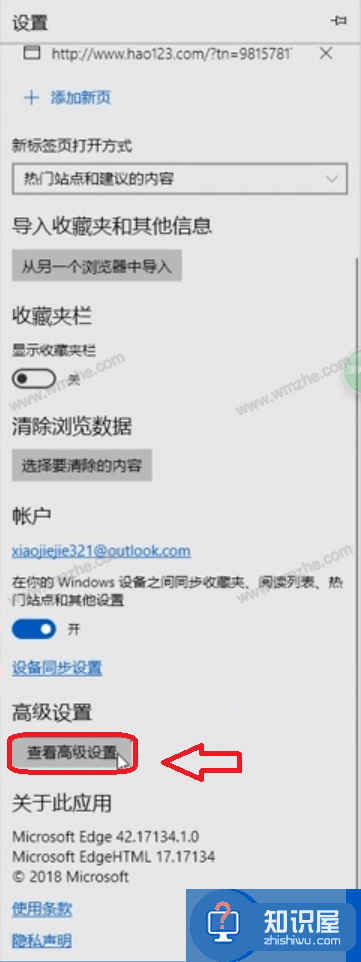
8、在高级设置对话窗下方找到“Cookie”选项,点击选择【不阻止Cookie】。

Microsoft Edge浏览器扩展打不开的问题就解决了,想了解更多精彩教程资讯,关注zhishiwu.com。
知识阅读
软件推荐
更多 >-
1
 一寸照片的尺寸是多少像素?一寸照片规格排版教程
一寸照片的尺寸是多少像素?一寸照片规格排版教程2016-05-30
-
2
新浪秒拍视频怎么下载?秒拍视频下载的方法教程
-
3
监控怎么安装?网络监控摄像头安装图文教程
-
4
电脑待机时间怎么设置 电脑没多久就进入待机状态
-
5
农行网银K宝密码忘了怎么办?农行网银K宝密码忘了的解决方法
-
6
手机淘宝怎么修改评价 手机淘宝修改评价方法
-
7
支付宝钱包、微信和手机QQ红包怎么用?为手机充话费、淘宝购物、买电影票
-
8
不认识的字怎么查,教你怎样查不认识的字
-
9
如何用QQ音乐下载歌到内存卡里面
-
10
2015年度哪款浏览器好用? 2015年上半年浏览器评测排行榜!